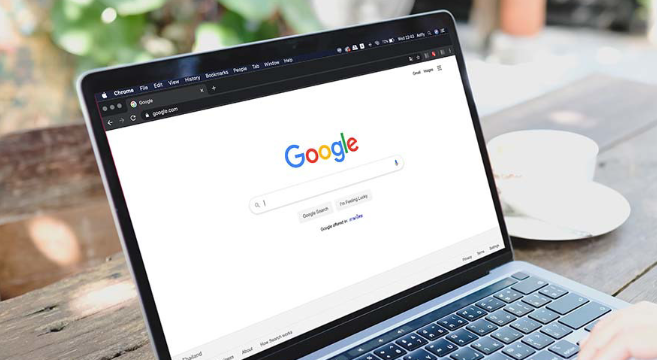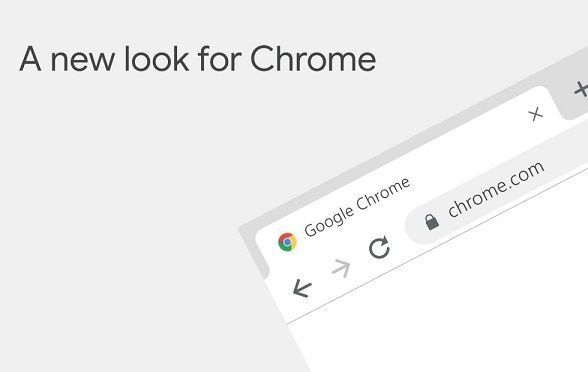谷歌浏览器插件拖动功能失灵是否浏览器版本问题
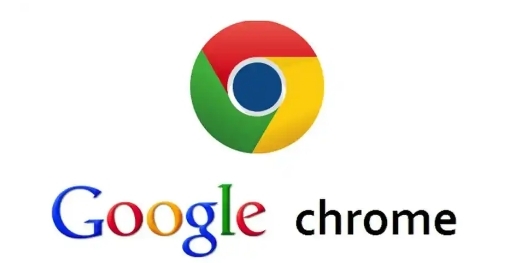
1. 检查浏览器版本与插件兼容性
- 部分插件可能因版本过低导致与浏览器不兼容,从而出现拖拽功能失效的情况。可在扩展程序管理页面中,找到对应的插件,查看是否有更新提示,若有则及时更新到最新版本。
- 可查看插件的官方说明,确认其支持的浏览器版本范围。若插件过旧,可到官方网站下载最新版本的插件;若浏览器版本过低,可考虑升级浏览器到较新的版本,但要注意备份重要数据和收藏夹等信息。
2. 通过应用商店安装插件
- 如果拖拽安装一直失败,可前往Chrome网上应用店,在应用店内搜索需要安装的插件,然后点击“添加至Chrome”按钮进行安装。
3. 修改扩展程序文件格式并解压安装
- 在电脑资源管理器中找到需要安装的“.crx”格式的插件文件,将其重命名为“.zip”格式的压缩包文件。
- 对重命名后的文件进行解压操作,得到一个文件夹。
- 打开谷歌浏览器,进入扩展程序管理页面,开启“开发者模式”,点击“加载已解压的扩展程序”按钮,选择刚才解压出来的扩展程序文件夹,点击“确定”按钮,即可完成插件安装。
4. 清除浏览器缓存和Cookie
- 点击谷歌浏览器右上角的三个竖点,选择“更多工具”,然后点击“清除浏览数据”。
- 在弹出的窗口中,选择要清除的时间范围,如“全部时间”,并勾选“缓存的图片和文件”“Cookie及其他网站数据”等选项。
- 点击“清除数据”按钮,清除完成后,重启浏览器,再次尝试拖拽安装插件。
5. 临时解决方案
- 无痕模式测试:按`Ctrl+Shift+N`打开无痕窗口安装插件,排除缓存或扩展干扰。
- 手动修复快捷方式:若移动文件夹后桌面快捷方式失效,右键点击快捷方式→“打开文件所在位置”,找到`.exe`文件重新创建快捷方式。
综上所述,通过以上步骤和方法,您可以有效地解决谷歌浏览器插件拖动功能失灵是否与浏览器版本问题及管理流程的方式,提升浏览效率和体验。